Dotarłem do momentu załadowania mojego wideo z aparatu cyfrowego na komputer i do folderu. Teraz muszę go edytować za pomocą programu Windows Media Player. Potrzebuję efektów specjalnych, takich jak przejścia i napisy, ale nie wiem, co robić. Zasadniczo wiem, jak odtwarzać klipy w programie Windows Media Player, ale to tylko tyle. Instrukcje krok po kroku będą niezwykle pomocne. Dzięki .---Jackie
Jeśli musisz również edytować swoje filmy za pomocą programu Windows Media Player, takiego jak Jackie, i nie znajdziesz żadnych narzędzi do edycji dostępnych w programie Windows Media Player, to trafiłeś we właściwe miejsce.
Tak, sam program Windows Media Player nie jest wyposażony w żadną funkcję edycji, będziesz mógł z łatwością edytować filmy w programie Windows Media Player dzięki inteligentnej wtyczce o nazwie Wtyczka SolveigMM WMP Trimmer .
Ale jeśli nie chcesz instalować żadnej wtyczki do swojego Windows Media Playera i rozglądasz się za potężnym edytorem filmów dla swojego komputera z systemem Windows, tutaj polecam wypróbowanie innego potężnego edytora filmów, Wondershare Filmora.
Edytowanie i tworzenie wideo za pomocą Filmora jest bardzo łatwe, poniżej znajduje się krótki film instruktażowy o tym, jak zrobić swój pierwszy film za pomocą Filmora w kilka minut. Ale jeśli chcesz przeczytać bardziej szczegółowy i kompletny przewodnik, sprawdź nasz Ultimate Guide dla początkujących:Jak edytować filmy za pomocą Filmora.
Filmora jest przydatnym edytorem wideo, który zachowuje nienaruszoną jakość wideo i dźwięku. Edytor wideo jest również w pełni wyposażony w wiele przydatnych funkcji (uwaga:możesz kliknąć podkreślone teksty, aby dowiedzieć się więcej o tej funkcji):
- Dostosuj opcje, aby ulepszyć swoje filmy za pomocą kliknięć.
- Dołącz popularne narzędzia do edycji, takie jak obracanie, dzielenie, przycinanie, scalanie panoramowania/powiększania itp.
- Szybko i łatwo twórz wideo Picture-in-Picture.
- Kontroluj prędkość wideo i audio.
- Zmień głos w filmie dla zabawy.
- Dodaj animowane tytuły z wbudowanymi efektami tekstowymi.
- Udostępnij dane wyjściowe na YouTube lub przekonwertuj do swoich ulubionych formatów i urządzeń.
- Nagraj wyjście na płytę DVD, folder lub jako plik obrazu ISO.
Główny interfejs edytora wideo Filmora
Przycinaj i edytuj filmy w Windows Media Player
SolveigMM WMP Trimmer Plugin to narzędzie typu plug-in, które umożliwia zapisanie ulubionego fragmentu filmu, części muzycznej lub edycję niepotrzebnych scen załadowanych do programu Windows Media Player. Dzięki niemu możesz pozbyć się niechcianych części ze swoich webinarów, usunąć reklamy z programów telewizyjnych, tworzyć dzwonki na iPhone'a itp. Obsługuje również AVI, WMV, ASF, WAV, WMA, MP3, MPEG-2, MPEG- 1 itd.
Uwaga: Teraz musisz zapłacić, aby uzyskać WMP Trimmer Plugin Home Edition.
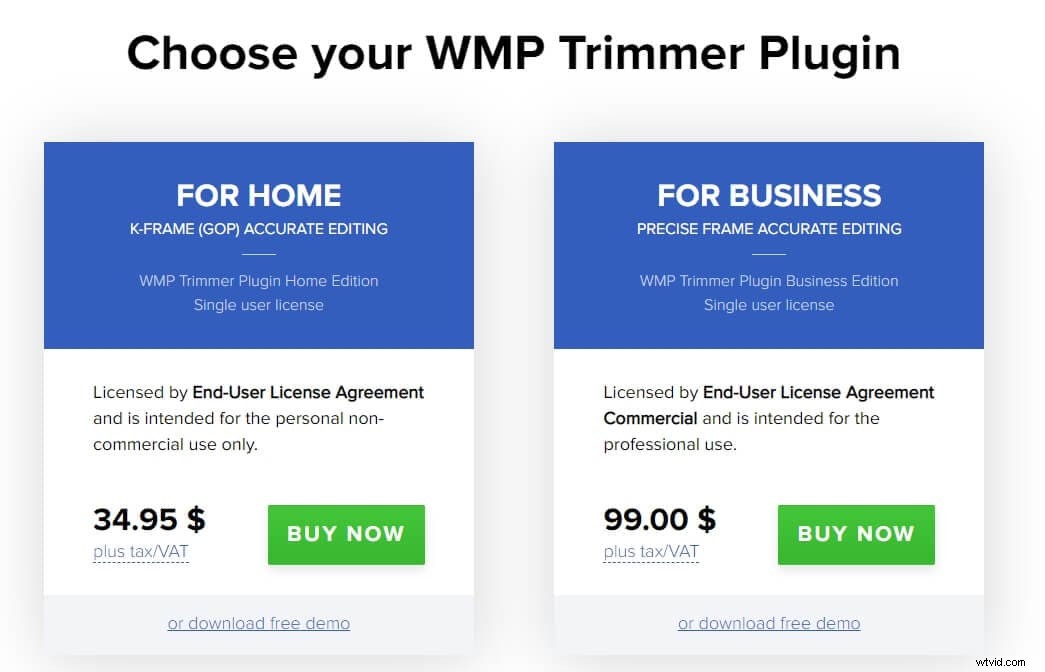
Jak edytować filmy w programie Windows Media Player krok po kroku:
- Pobierz SolveigMM WMP Trimmer i zainstaluj wtyczkę w swoim systemie.
- Kliknij pozycję menu głównego Tools>Wtyczki>SolveigMM WMP Wtyczka trymera . Umożliwi to włączenie wtyczki dla Windows Media Player.
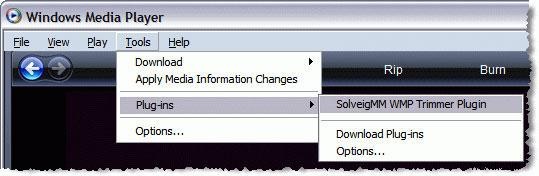
- Odtwórz plik, który chcesz edytować i przesuń niebieski suwak do sekcji filmu, który chcesz zapisać, naciśnij Start przycisk. Jeśli chcesz zmienić czas rozpoczęcia, możesz ręcznie wpisać wartość czasu w Start skrzynka. Jeśli chodzi o ustawienie czasu zakończenia, kliknij Koniec przycisk.
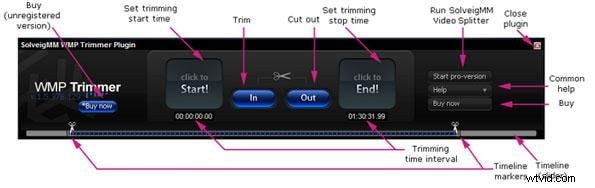
- Naciśnij przycisk W przycisk, aby przyciąć wybrany interwał lub Out aby wyciąć interwał ze źródłowego pliku multimedialnego. Następnie możesz zmienić nazwę edytowanego pliku filmowego i zapisać go.
Powiązany artykuł: Jak przycinać filmy w programie Windows Movie Maker>>
Wskazówki:
1. Procesowi przycinania towarzyszy pasek postępu i można go w każdej chwili anulować. Po zakończeniu procesu przycinania pojawi się wyskakujące okno, które przekieruje Cię do folderu wyjściowego, w którym zapisano edytowane pliki.
2. Ta wtyczka do programu Windows Media Player zapewnia tylko funkcję przycinania. Jeśli chcesz przyciąć czarne paski, obróć o 90 stopni, aby było normalnie, lub zastosuj przejścia między różnymi klipami wideo itp.; sprawdź inne rozwiązanie w programie Windows Movie Maker.
Wskazówki: Aplikacja Zdjęcia systemu Windows 10 i program Windows Movie Maker (dla systemu Windows7) to bezpłatne i łatwe oprogramowanie do edycji wideo dla użytkowników systemu Windows. Oba zapewniają podstawowe funkcje edycji wideo, takie jak przycinanie, obracanie, przycinanie itp. Chociaż program Windows Movie Maker został wycofany przez firmę Microsoft, nadal można go pobrać z platform innych firm. Sprawdź ten przewodnik, aby dowiedzieć się, jak edytować filmy w programie Windows Movie Maker.
Jeśli używasz systemu Windows 10, możesz tworzyć i edytować filmy za pomocą wbudowanej aplikacji Zdjęcia. Sprawdź ten przewodnik, aby uzyskać szczegółowe informacje na temat tworzenia i edytowania filmów w systemie Windows10 za pomocą aplikacji Zdjęcia.
Bez względu na to, z jakiego systemu Windows korzystasz, tutaj znajdziesz jedno z najlepszych darmowych programów do edycji wideo dla systemu Windows.
Skrócony przewodnik dotyczący edytowania filmów w systemie Windows [Samouczek wideo]
Poniżej znajduje się krótki przewodnik dotyczący tworzenia projektu, importowania multimediów, przycinania i przycinania wideo, dodawania muzyki do wideo i eksportowania wideo w Filmorze. Po obejrzeniu otrzymasz przegląd podstawowego przepływu pracy edycji w Filmorze. Pobierz Filmora i wypróbuj teraz bezpłatnie.
